فیلمبرداری از ویدیوهای یوتیوب شما تنها بخشی از فرآیند است، همچنین باید آنها را ویرایش کنید. نگران نباشید، این برنامه های ویرایش ویدیو برای شما هزینه ای ندارند.
یوتیوب یک پلت فرم ایده آل برای به اشتراک گذاری ویدیوهای مرتبط با انواع علایق عجیب و غریب است. اما قبل از اینکه محتوای خود را با افراد دیگر به اشتراک بگذارید، ویرایش فیلم شما بسیار مهم است. علاوه بر تنظیم رنگ ها و نور، حذف بخش هایی که ارزش اضافه نمی کنند و تنظیم صدای شما نیز ضروری است.
یکی از نگرانیهایی که بسیاری از افراد را از راهاندازی YouTube باز میدارد، هزینه درک شده مرتبط با راهاندازی یک کانال است. اما واقعیت این است که شما نیازی به خرج کردن پول زیادی ندارید و حتی می توانید ویدیوهای خود را به صورت رایگان ویرایش کنید.
امروز، برخی از بهترین گزینهها را برای ویرایش ویدیوها در YouTube بدون نیاز به پرداخت هیچ هزینهای پیدا خواهید کرد.
1. YouTube Studio
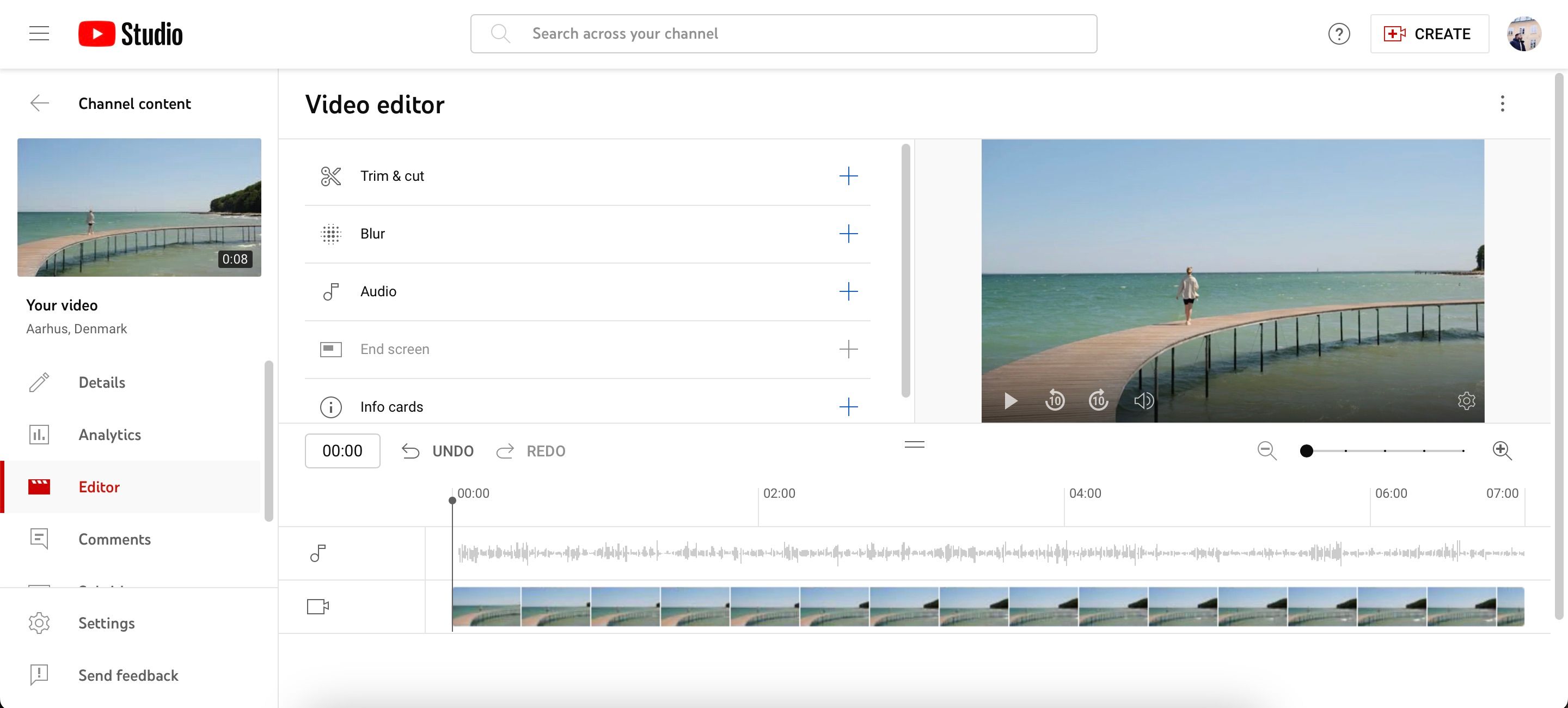
ساده ترین مکان برای شروع ویرایش ویدیوهای YouTube به صورت رایگان، YouTube Studio است. اگرچه قرار نیست ویژگی هایی به اندازه برخی از گزینه های دیگر در این لیست پیشرفته دریافت کنید، اما اگر فقط می خواهید تنظیمات جزئی انجام دهید، ابزار مفیدی است.
با YouTube Studio، میتوانید قسمتهایی از کلیپهای ویدیویی را که نیازی به وجود ندارند، برش دهید. علاوه بر این، شما همچنین می توانید موسیقی را از کتابخانه YouTube انتخاب کنید – و اگر می خواهید ویدیوی خود را زنده تر کنید، گزینه ای برای جستجوی آهنگ های خاص وجود دارد. اما اگر گزینهها کافی نیستند، همیشه میتوانید سایتهای دیگر را برای دانلود موسیقی رایگان برای ویدیوهای YouTube خود بررسی کنید.
استودیوی YouTube همچنین به شما امکان میدهد کارتهای اطلاعاتی اضافه کنید و برای محتوایی با مدت زمان بیشتر از ۲۵ ثانیه، میتوانید صفحه پایانی ایجاد کنید.
برای ویرایش ویدیوها در YouTube Studio:
- به studio.youtube.com بروید.
- Content > Details را انتخاب کنید و وقتی پنجره بعدی ظاهر شد، روی ویرایشگر کلیک کنید.
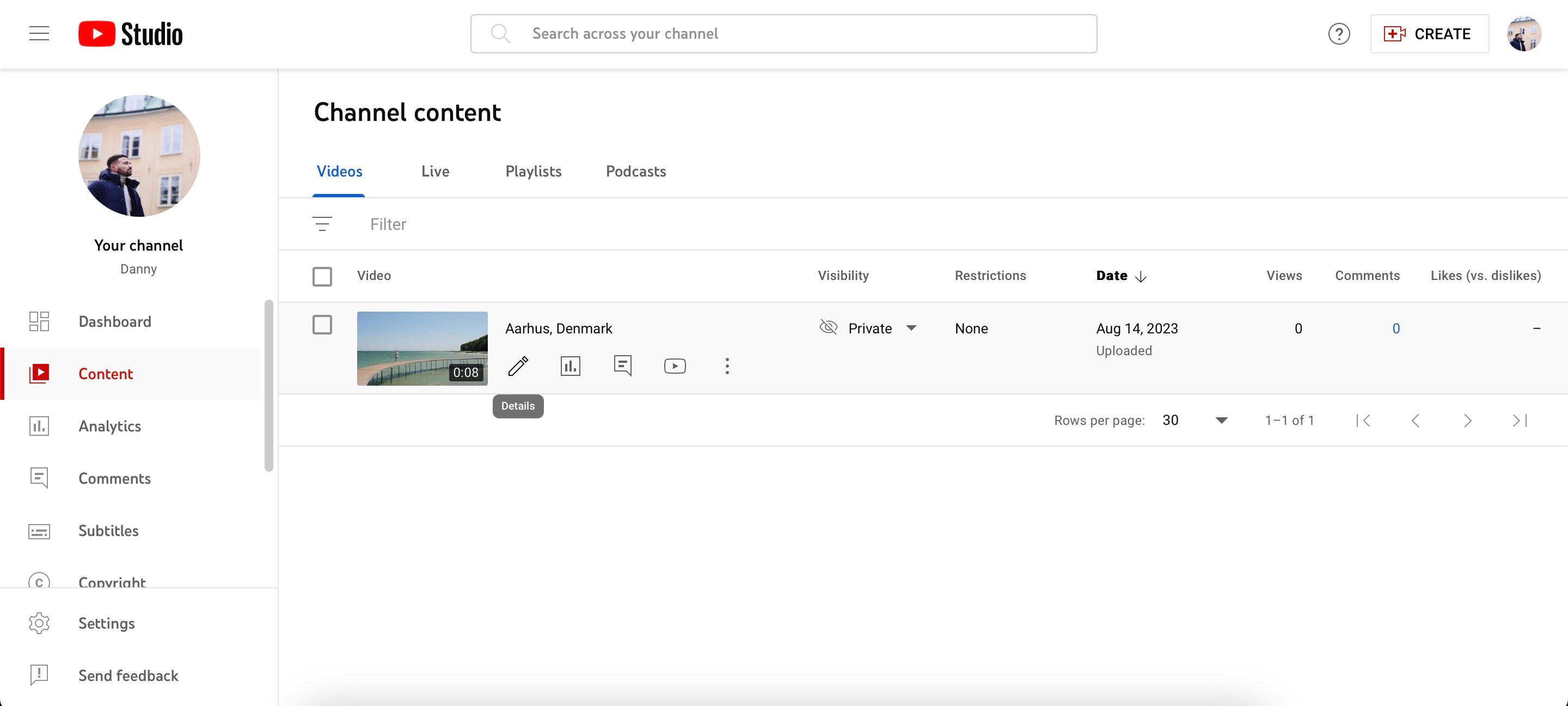
دانستن نحوه ویرایش ویدیوهای یوتیوب تنها بخشی از اره منبت کاری اره مویی برای راه اندازی یک پروژه موفق است. همچنین باید ملاحظات دیگری را برای راه اندازی کانال YouTube خود بیابید.
2. حل و فصل داوینچی
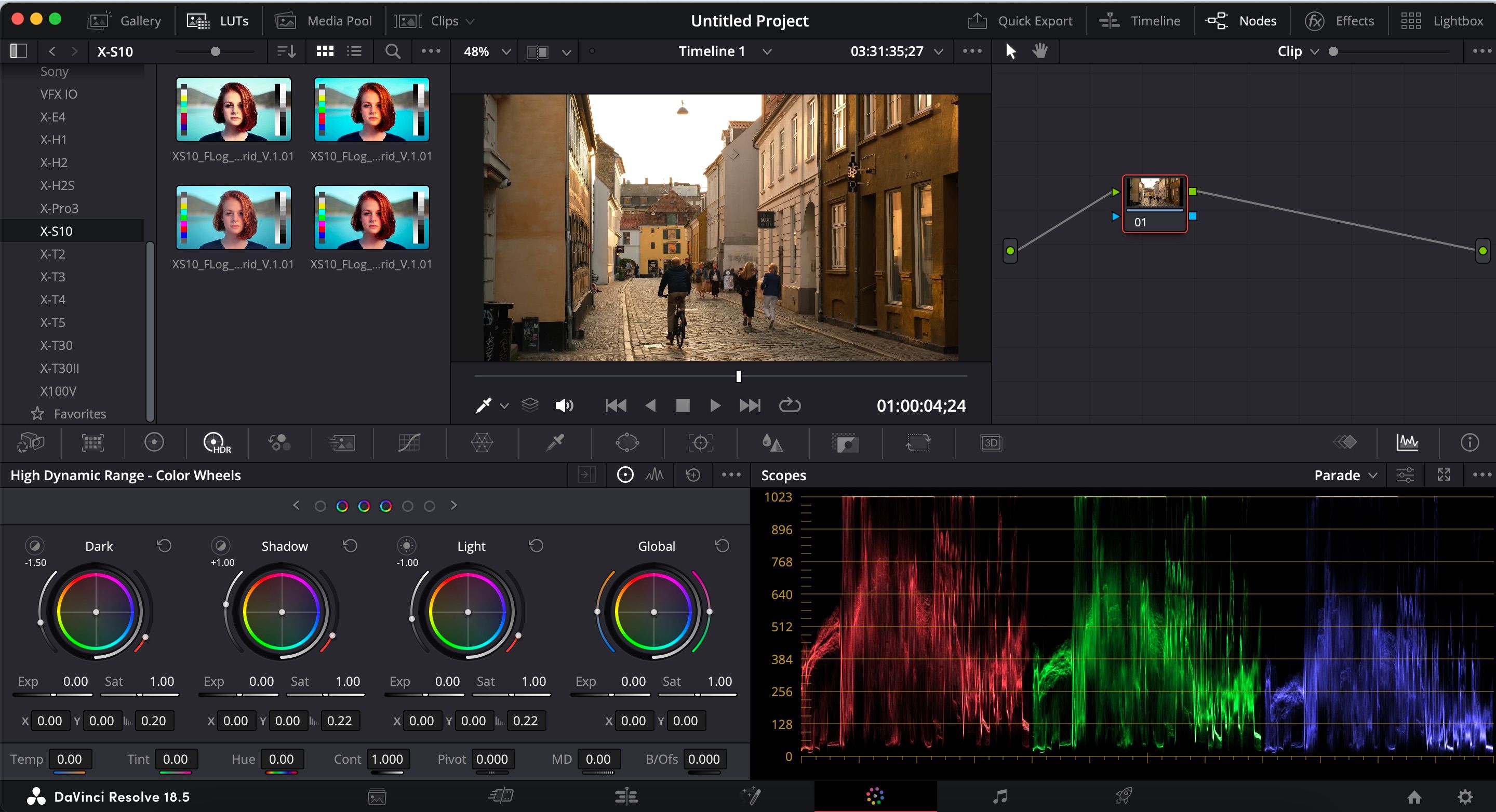
مسلما بهترین ابزار برای ویرایش رایگان ویدیوهای YouTube DaVinci Resolve است. این پلتفرم که توسط Blackmagic Design ایجاد شده است، مورد علاقه یوتیوبرهای آماتور و حرفه ای و فیلمسازان است.
در مقایسه با YouTube Studio، DaVinci Resolve مجموعه فوق العاده پیشرفته ای از ابزارهای ویرایش دارد. علاوه بر کوتاه کردن کلیپ ها، می توانید صدای صوتی خود را مستقیماً در برنامه ویرایش کنید. در صورت تمایل حتی می توانید صدا و صدا را در DaVinci Resolve 18 ضبط کنید.
یکی دیگر از مزایای استفاده از DaVinci Resolve برای ویرایش ویدیوهای یوتیوب این است که می توانید به چندین ویژگی ویرایش رنگ دسترسی داشته باشید. برای مثال، میتوانید از پروفایلهای دوربین مختلف برای مجموعهای از تولیدکنندگان استفاده کنید. علاوه بر این، شما می توانید دما، گاما، رنگ و موارد دیگر را تنظیم کنید.
برای مدیریت موثرتر گردش کار پروژه خود در DaVinci Resolve، می توانید از گره ها نیز استفاده کنید. اینها می توانند برای شروع کاملا گیج کننده باشند، بنابراین ارزش یادگیری نحوه استفاده از گره ها در DaVinci Resolve را دارد.

علاوه بر دستگاههای رومیزی، میتوانید ویدیوها را در DaVinci Resolve در iPad نیز ویرایش کنید. بسته به دستگاهی که دارید، ممکن است بتوانید 4K را ویرایش کنید – اما حتی اگر این کار را نکنید، تنظیم 1080p نباید مشکلی ایجاد کند.
اگر بعداً میخواهید ویژگیهای پیشرفتهتری داشته باشید و برای نرمافزار ویرایش ویدیو مشکلی ندارید، DaVinci Resolve Studio با یک خرید ۲۹۹ دلاری در دسترس است.
دانلود: DaVinci Resolve for Desktop | iPad (خریدهای درون برنامه ای رایگان در دسترس است)
3. Adobe Premiere Rush
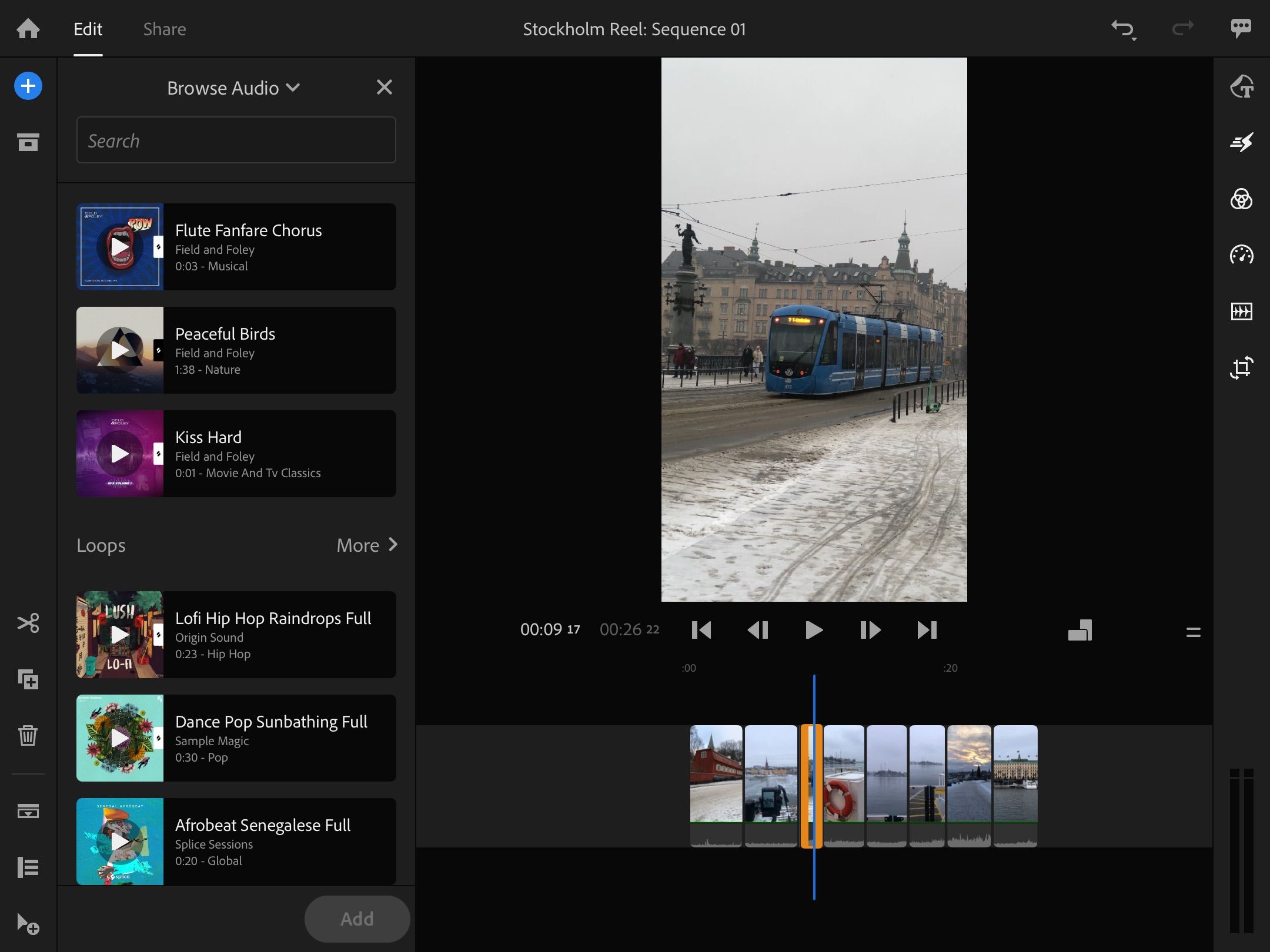
Adobe چندین برنامه ویرایش ویدیو دارد که پریمیر پرو معروف ترین نسخه آن است. با این حال، میتوانید از ویرایش ویدیوهای YouTube در Premiere Rush نیز لذت ببرید—و برخلاف Premiere Pro، نیازی به پرداخت پول برای این سرویس ندارید.
با نسخه رایگان Premiere Rush، می توانید کلیپ ها را کوتاه کنید و صدا را به پروژه های خود اضافه کنید. شما همچنین این گزینه را دارید که از بین چندین انتقال انتخاب کنید که می تواند محتوای شما را برای بینندگان جذاب تر کند. علاوه بر این، میتوانید برخی از تنظیمات اولیه رنگ را انجام دهید – مانند استفاده از مجموعهای از تنظیمات از پیش تنظیم شده و تغییر شدت.
Premiere Rush به شما امکان می دهد گرافیک اضافه کنید و گزینه های مقیاس بندی کلیپ های ویدیویی خود را تغییر دهید. این برنامه علاوه بر ویرایش محتوای طولانی یوتیوب، زنده کردن شورت های YouTube خود را برای شما آسان می کند. بنابراین، اگر میخواهید برخی از ایدههای YouTube Shorts خود را ارائه دهید، این میتواند برنامهای باشد که به دنبال آن هستید.
یکی از مزیت های Premiere Rush نسبت به DaVinci Resolve این است که در مجموعه وسیع تری از دستگاه های تلفن همراه در دسترس است. می توانید از آن در آیفون خود (همراه با iPad) استفاده کنید و کاربران اندروید نیز به آن دسترسی دارند.
مانند DaVinci Resolve، Premiere Rush یک نسخه پریمیوم دارد که به شما امکان دسترسی به ویژگیهای بیشتری مانند 100 گیگابایت فضای ذخیرهسازی ابری و صادرات ویدیوی 4K را میدهد.
دانلود: Premiere Rush برای iOS | Android (خریدهای درون برنامه ای رایگان در دسترس است)
4. عکس های اپل
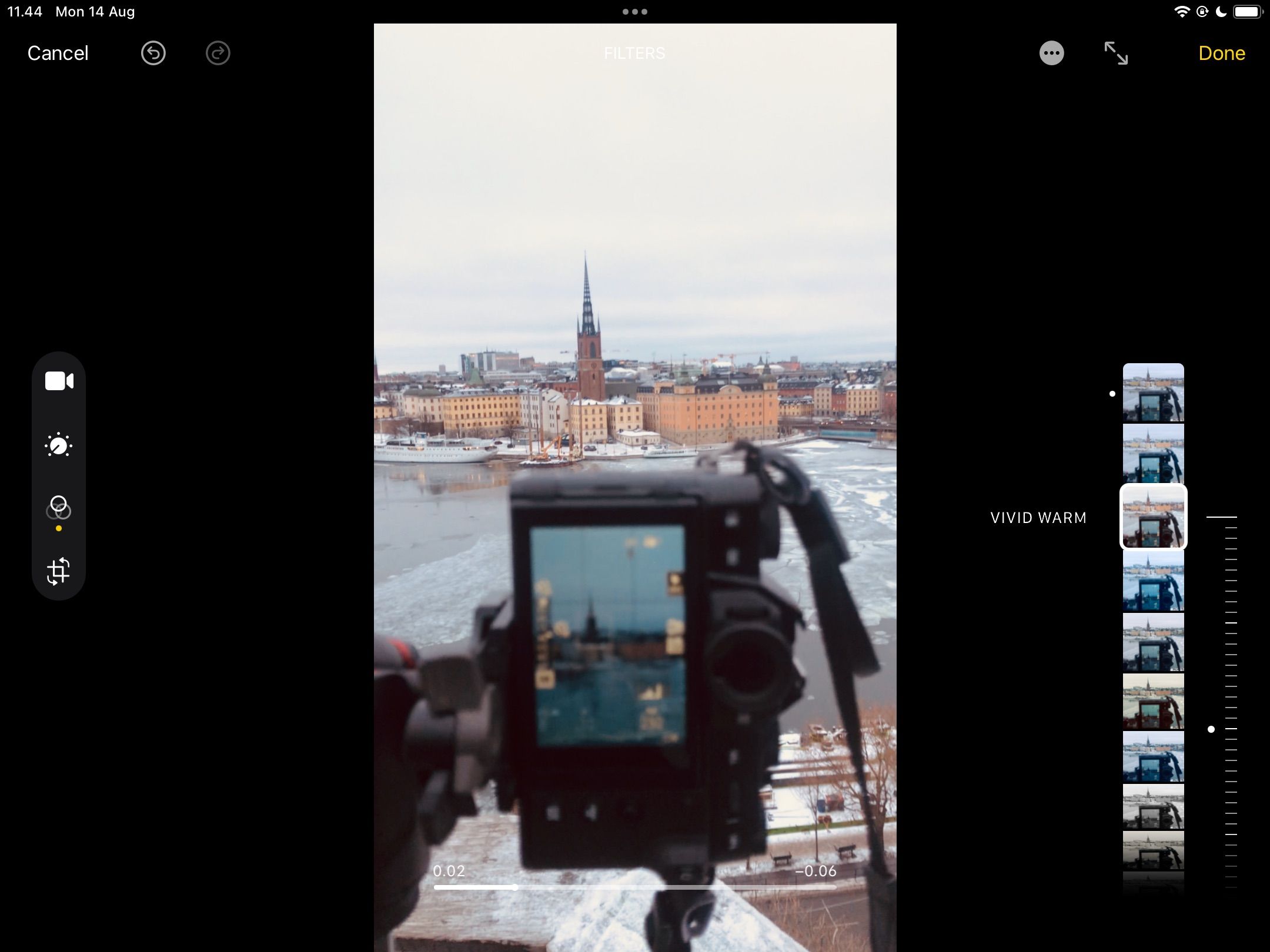
در مقایسه با چند سال پیش، قابلیتهای ویرایش ویدیو و عکس Apple Photos به طرز چشمگیری بهبود یافته است. میتوانید از میان مجموعه وسیعی از فیلترها برای ویدیوهای خود، از جمله موارد دلخواه Vivid و Dramatic، انتخاب کنید. علاوه بر این، شما این گزینه را دارید که تصمیم بگیرید شدت این موارد چقدر باشد.
Apple Photos همچنین به شما امکان میدهد تنظیماتی را که در سایر برنامههای ویرایش ویدیو خواهید یافت، مانند برجستهسازی، کنتراست و اشباع، انجام دهید. اگر میخواهید گردش کار خود را سادهسازی کنید، میتوانید از ویژگی خودکار نیز برای انجام تنظیمات با حداقل ورودی مورد نیاز استفاده کنید.
یکی دیگر از ویژگی های مفید در Apple Photos این است که می توانید فیلم خود را برش داده و بچرخانید. نکته ای که باید به آن توجه کنید این است که برای گردآوری چندین کلیپ به یک ابزار مجزا نیاز دارید، بنابراین Apple Photos برای ویرایش فیلم های کوتاه یا یکبار مصرف بهتر است. از طرف دیگر، می توانید آن را همراه با هر یک از برنامه هایی که قبلاً ذکر کردیم استفاده کنید.
5. Canva
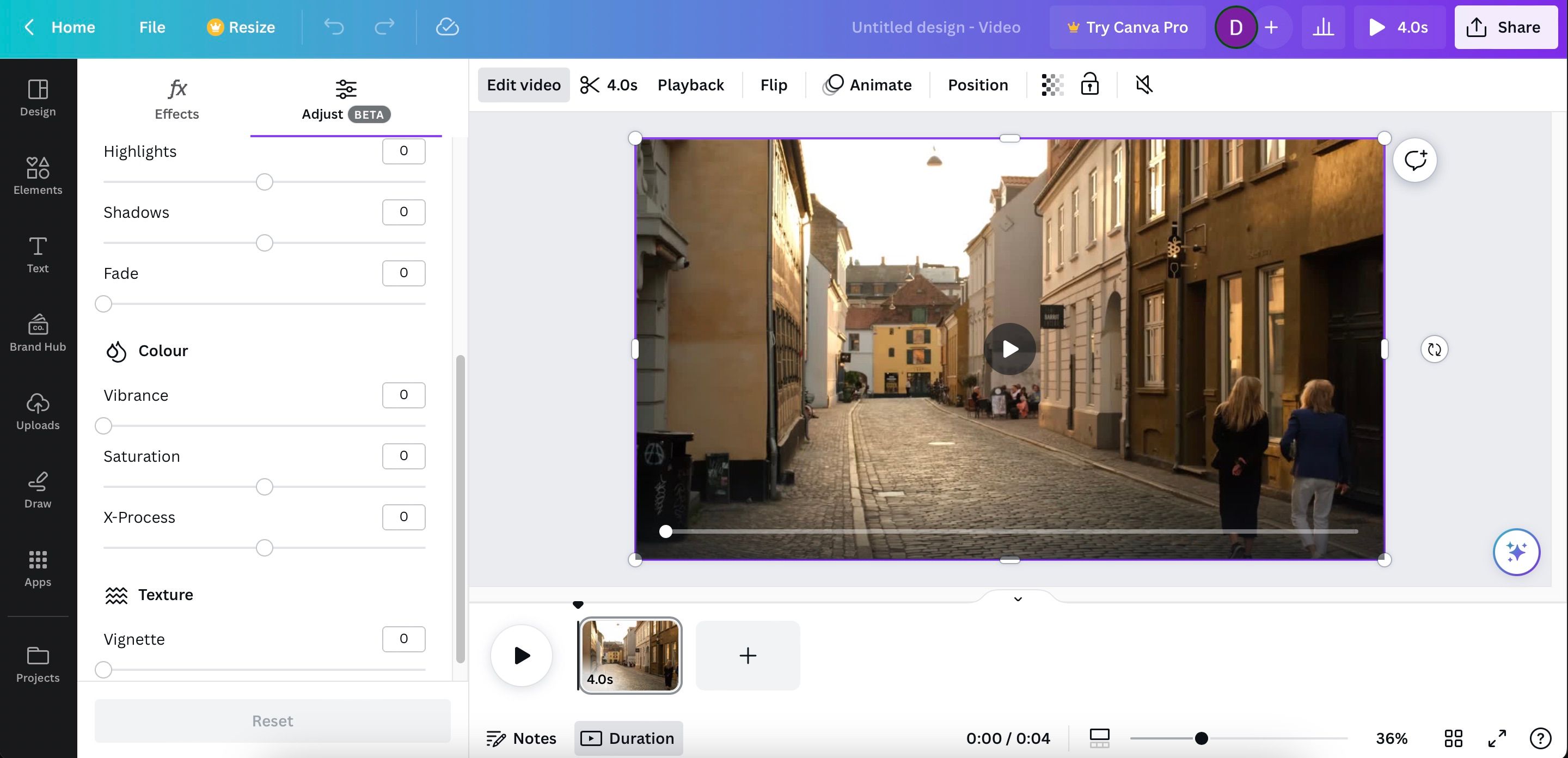
Canva ابزار ویرایش و طراحی برای خلاقان در بسیاری از زمینه ها از جمله عکاسی و طراحی گرافیک است. اما آیا میدانستید که گزینه ویرایش ویدیوهای YouTube را در داخل برنامه نیز دارید؟
وقتی از Canva برای ویرایش ویدیوهای YouTube استفاده می کنید، می توانید پس از آپلود چند کلیپ را با هم بیاورید. برای هر یک از اینها، شما می توانید فیلترهایی را برای تنظیم سریع رنگ خود اضافه کنید.
بخش Adjust نیز در دسترس است، اگرچه در زمان نگارش در آگوست 2023، این بخش در حالت بتا است. در این قسمت از برنامه، میتوانید دمای کلیپهای خود را به همراه روشنایی، اشباع و موارد دیگر تغییر دهید.
Canva همچنین به شما انعطاف پذیری می دهد تا عناصر مختلف مانند متن و لوگو را به ویدیوی خود اضافه کنید. علاوه بر این، میتوانید معرفیها و صفحههای پایانی خود را در برنامه ایجاد کنید.
دانلود: Canva برای ویندوز | iOS | مک | Android (خریدهای درون برنامه ای رایگان در دسترس است)
ویرایش ویدیوی YouTube نیازی به هزینه ندارد
با خواندن این راهنما، اکنون باید برای ویرایش رایگان ویدیوهای YouTube خود مجهزتر باشید. بسیاری از این برنامه ها دارای طیف گسترده ای از ویژگی ها هستند که نیازی به پرداخت هزینه برای آنها ندارید. به عنوان یک مبتدی، مهمترین جنبههایی که باید در نظر بگیرید، صدا، نور، و تنظیمات اولیه رنگ است – به همراه توانایی حذف بخشهایی که نمیخواهید. به این برنامه ها بروید تا ببینید که چگونه آنها را دوست دارید.
